Introduction
Vous disposez peut-être d'une application Android existante, mais vous devez la mettre à jour pour qu'elle fasse partie de votre famille d'applications Brightcove Beacon. Ce document vous guide tout au long de ce processus. Une vue de haut niveau du processus est :
- Activer la publication programmée (pas obligatoire, mais une bonne pratique recommandée)
- Mettez à jour votre application
Activer la publication chronométrée
Lors de la mise à jour d'une application pour qu'elle devienne une application Brightcove Beacon, il est fort probable que vous ne souhaitiez PAS que les modifications soient mises en ligne immédiatement. Vous souhaiterez probablement apporter toutes les modifications pour la nouvelle application Brightcove Beacon, puis à un moment précis, les modifications seront appliquées en direct. Android fournit un mécanisme pour ce faire appelé publication chronométrée. Les étapes ci-dessous vous expliquent comment activer la publication programmée. Pour plus de détails sur la publication programmée, consultez les Publier une application avec la publication programmée document.
- Connectez-vous au Console de jeu Google.
- Sélectionnez l'application que vous mettez à jour vers une application Brightcove Beacon.
- Dans le menu de gauche, sélectionnez Présence en magasin > Fiche de magasin.
- En bas de votre écran, activez la publication programmée en cliquant sur le bouton Publication programmée changer.
-
Consultez les détails dans le Publication programmée dialogue.
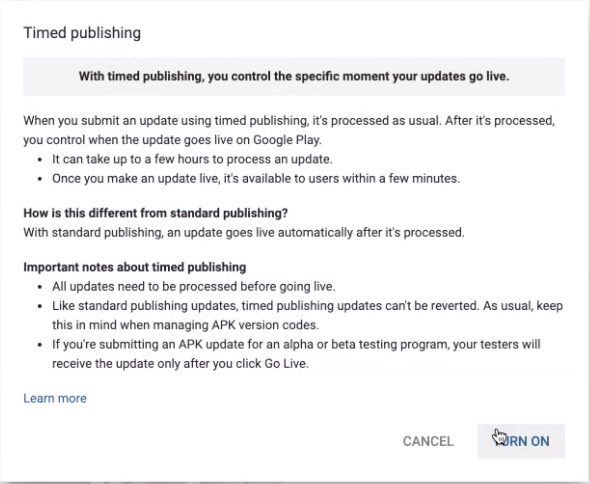
- Clique le ALLUMER bouton.
Maintenant, au fur et à mesure que vous apporterez des modifications, vous cliquerez sur le SOUMETTRE LA MISE À JOUR bouton et la boîte de dialogue suivante apparaît :
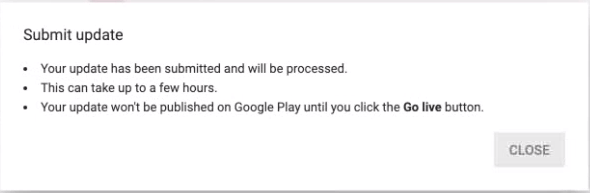
Vous devez décider si vous souhaitez que la publication programmée soit active ou non lors de la mise à jour de l'application, décrite dans la section suivante.
Mise à jour de l'application
-
Connectez-vous au Console de jeu Google. Vous verrez une page de destination avec vos applications existantes affichées. Dans la capture d'écran ci-dessous, seule l'application BCLS Test existe.
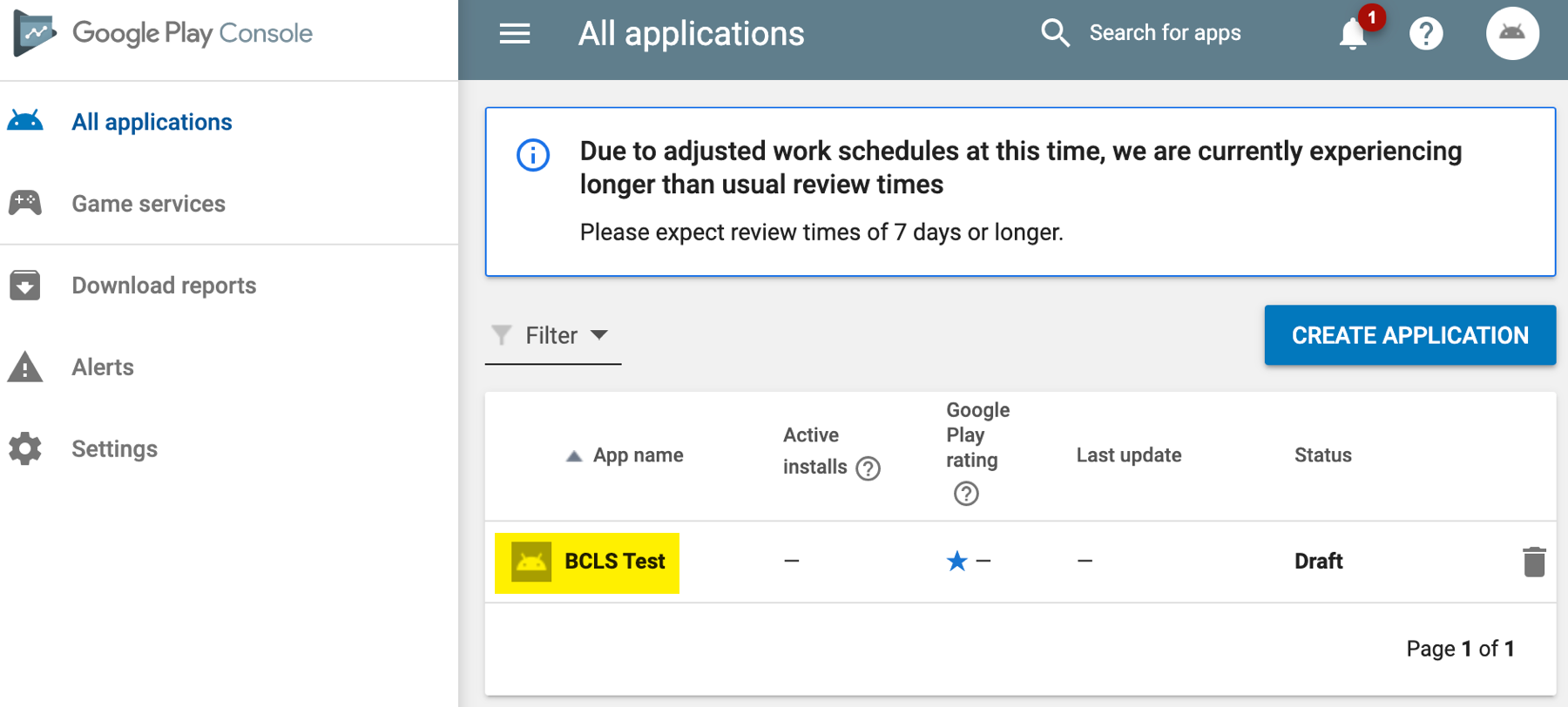
- Cliquez sur l'application que vous souhaitez mettre à jour.
-
Vous verrez que votre navigation à gauche est différente de celle lorsque vous avez soumis une nouvelle application.
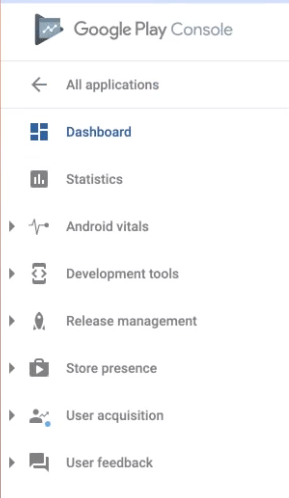
-
Les Gestion des versions > Versions des applications est l'endroit où vous gérez la création des versions de test et de production. Pour plus de détails sur la façon de remplir cette section, consultez le Informations complètes sur les versions de l'application partie de la Soumettre de nouvelles applications à l'Android Store document.
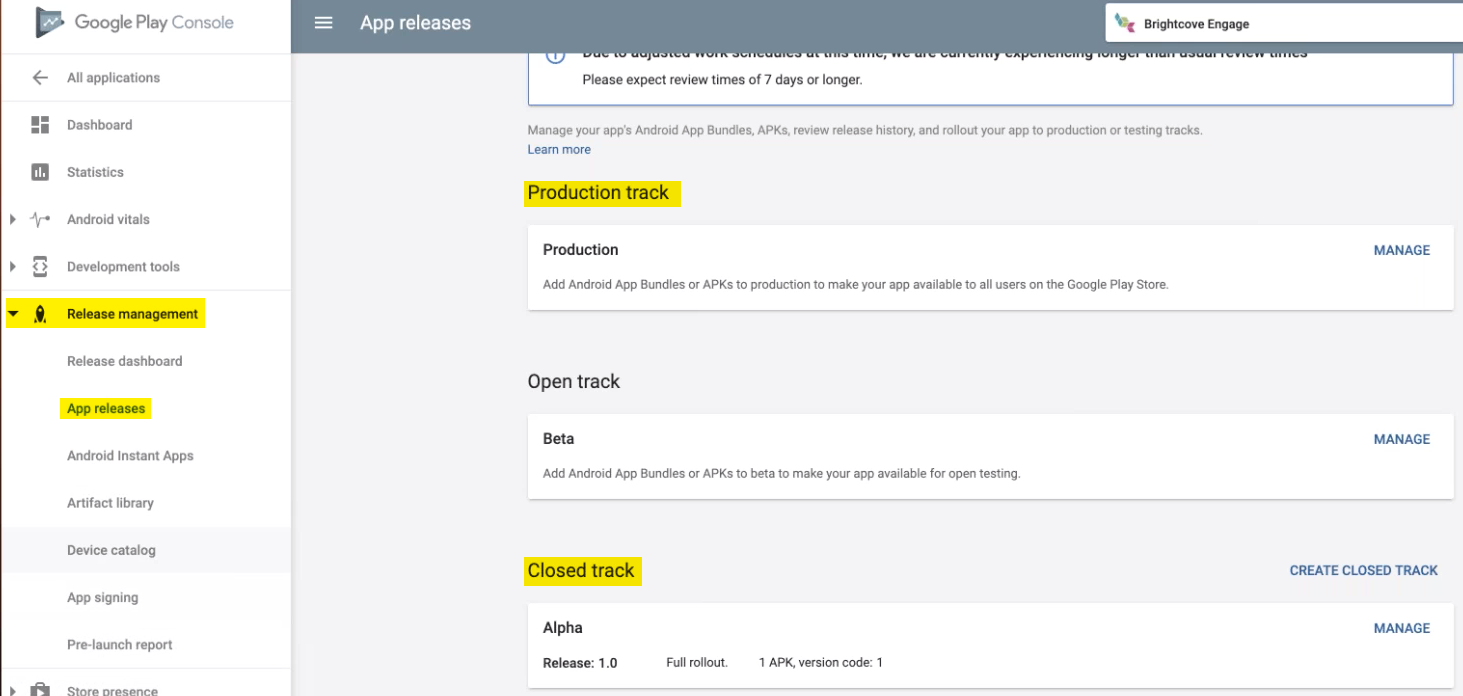
-
Mettez à jour toute information dans le Présence en magasin > Fiche de magasin section. Cette section comprend des descriptions de votre application ainsi que des images utilisées représentant votre application. Pour plus de détails sur la façon de remplir cette section, consultez le Informations complètes sur la liste des magasins partie de la Soumettre de nouvelles applications à l'Android Store document.
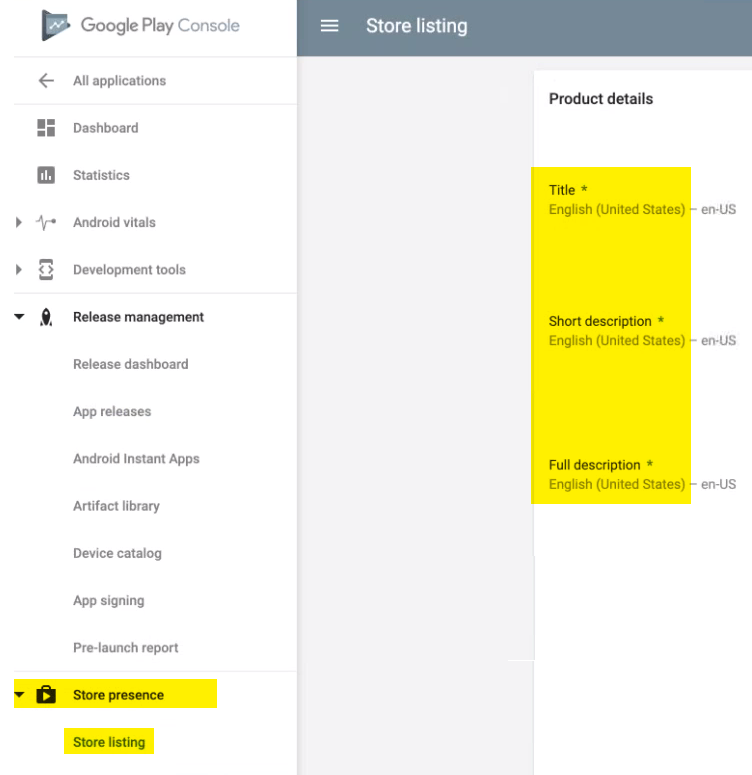
-
Pour vous assurer que tous les abonnements sont mis à jour pour correspondre aux abonnements définis dans Brightcove Beacon, sélectionnez Produits intégrés à l'application > Abonnements.
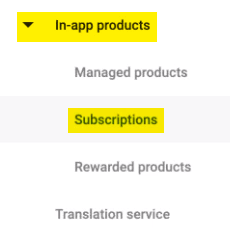
- Suivez les instructions détaillées dans le Ajouter des abonnements à Android document pour mettre à jour les abonnements existants.
